问题解决:Pycharm 安装 Pytorch,报错 No module named ‘torch‘
问题描述用 Anaconda prompt 在 base 环境中安装了 PyTorch,并且能在 Jupyter notebook 中调用。但遇到了一个问题:在 Pycharm 中运行 >>> import torch 报错No module name 'torch'关于Anaconda安装 Pytorch 请看 Win10 通过 Anaconda 下载安装 PyTorch解决方
问题描述
用 Anaconda prompt 在 base 环境中安装了 PyTorch,并且能在 Jupyter notebook 中调用
但遇到了一个问题:在 Pycharm 中运行 >>> import torch 报错 No module named 'torch'
关于Anaconda安装 Pytorch 请看 Win10 通过 Anaconda 下载安装 PyTorch
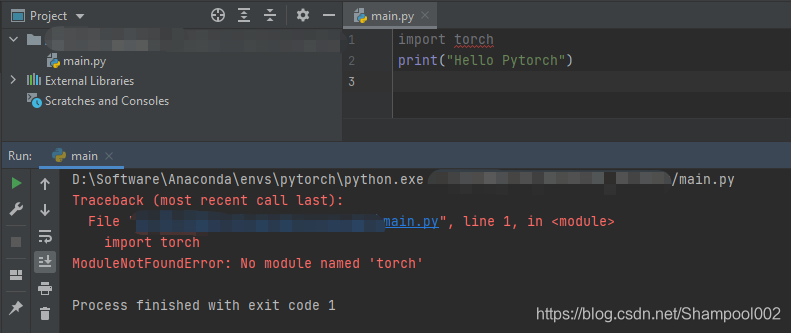
解决方法
第一步 下载安装包
在 download.pytorch.org 下载 pytorch 和 torchvision
- 笔者下载的是
torch-1.7.1+cu101-cp39-cp39-win_amd64.whl和torchvision-0.8.2+cu101-cp39-cp39-win_amd64.whl两个安装包。按需索取- 文件命名方式:
pytorch: Pytorch 版本 + CUDA 版本 + Python 版本 + 系统
torchvision: torchvision 版本 + CUDA 版本 + Python 版本 + 系统
第二步 创建虚拟环境
在terminal中创建一个名为 pytorch_gpu 的 虚拟环境,选择 python 版本为 3.9
按 Enter 键,成功创建虚拟环境
此前,程序找不到torch是因为,我们没有在当前的环境中安装pytorch
所以,我们要用anaconda创建一个虚拟环境,并在该虚拟环境中安装pytorch
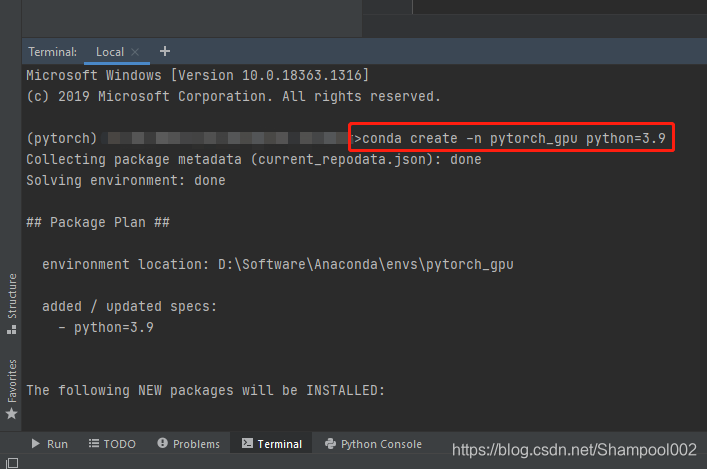 输入
输入 conda activate pytorch_gpu激活该虚拟环境
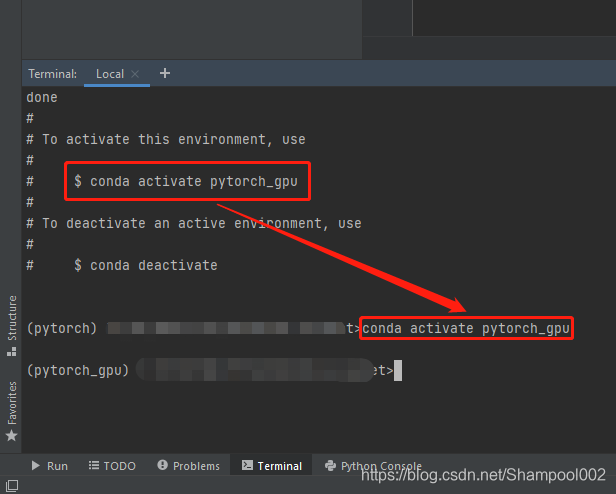
第三步 安装 pytorch 和 torchvision
跳转到刚刚下载好的安装包路径
输入 pip install torch,按 Tab 键自动补全, 按 Enter 键,成功安装 pytorch
输入 pip install torchvision,按 Tab 键自动补全,按 Enter 键,成功安装 torchvision
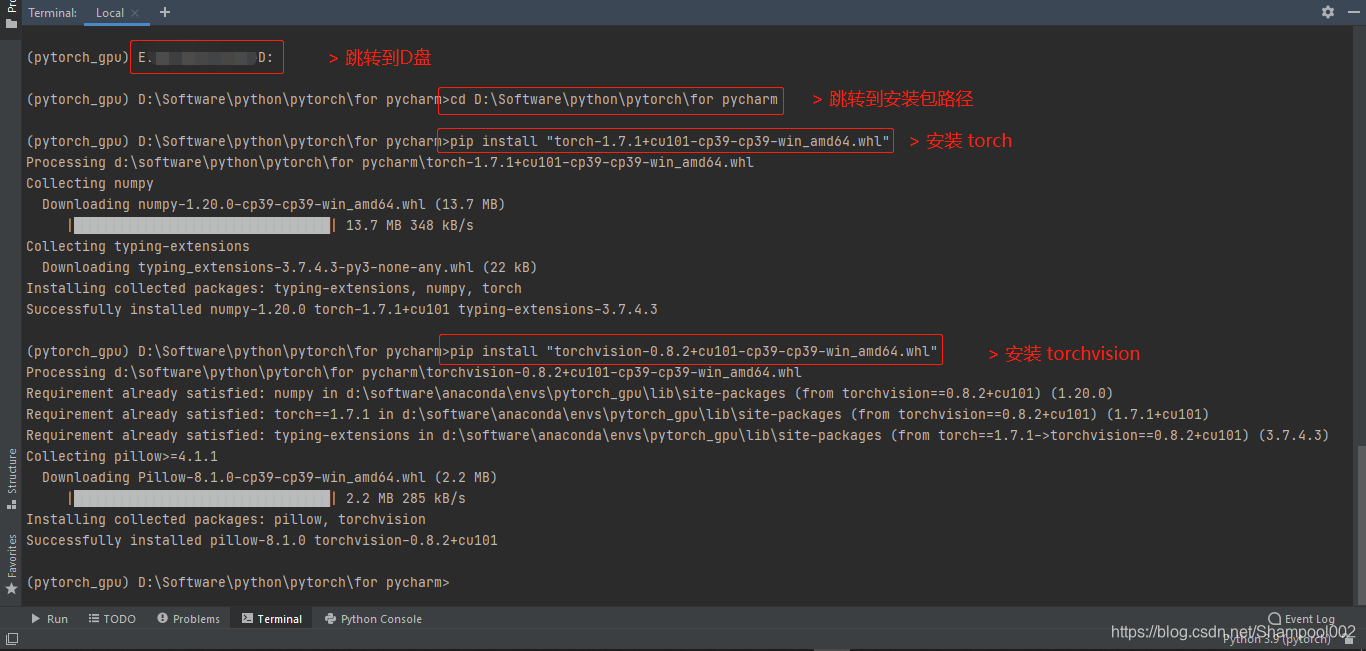
第四步 将虚拟环境关联到项目
由于当前的虚拟环境pytorch_gpu 还没有被关联到当前的项目,我们需要设置一下,才能导入
torch
在菜单栏中 file
→
\to
→ setting (快捷键 Ctrl+Alt+S),添加刚刚创建的虚拟环境 pytorch_gpu 中的 interpreter
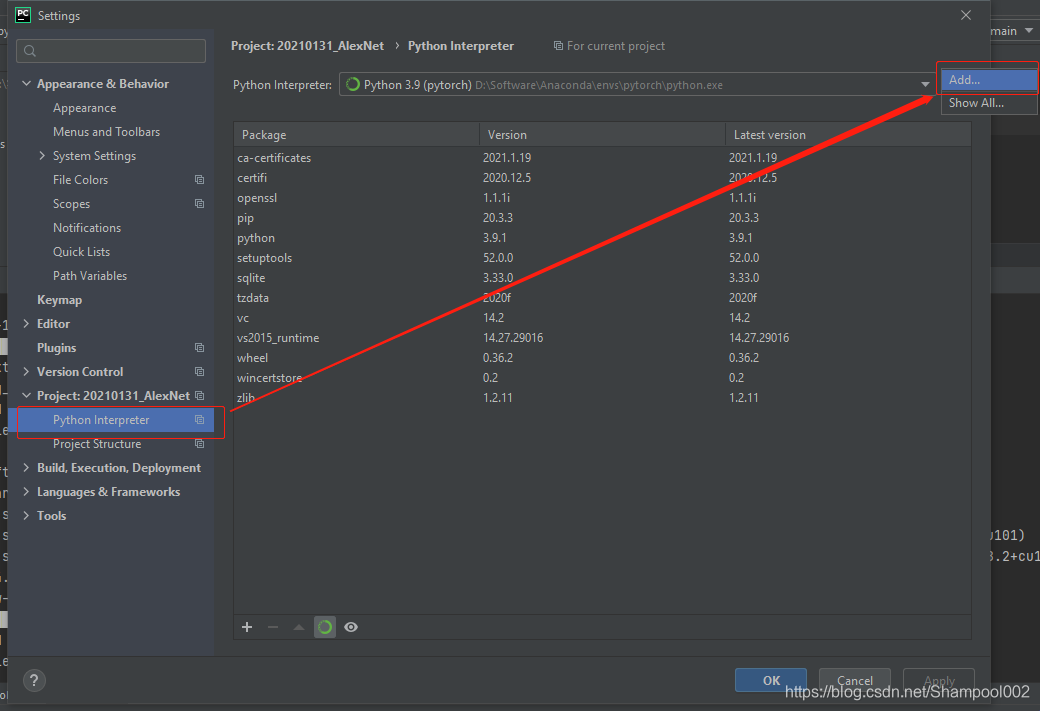
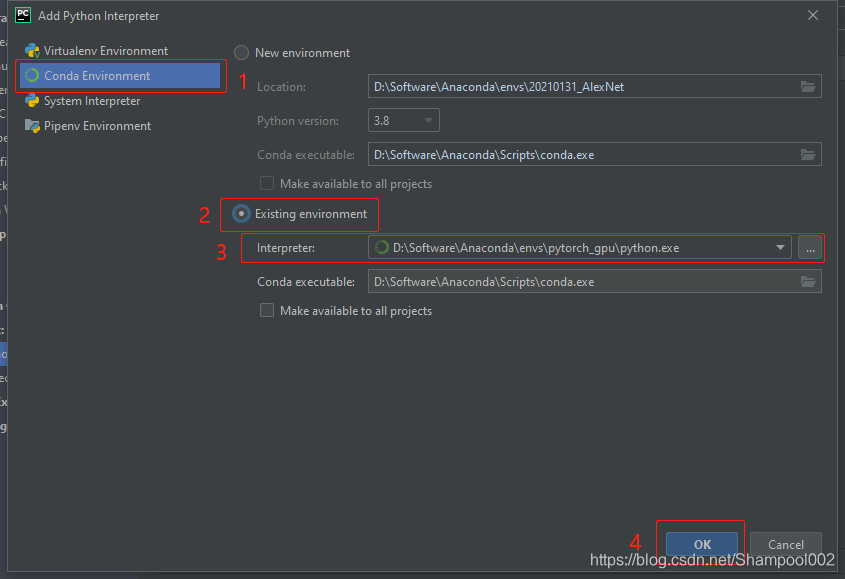
此时,虚拟环境 pytorch_gpu 已被关联到当前项目
稍等片刻,等待程序初始化…
第五步 大功告成
成功导入 pytorch 和 torchvision
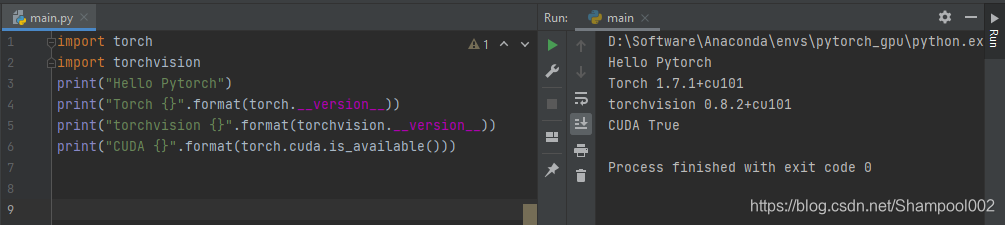
更多推荐
 已为社区贡献1条内容
已为社区贡献1条内容









所有评论(0)